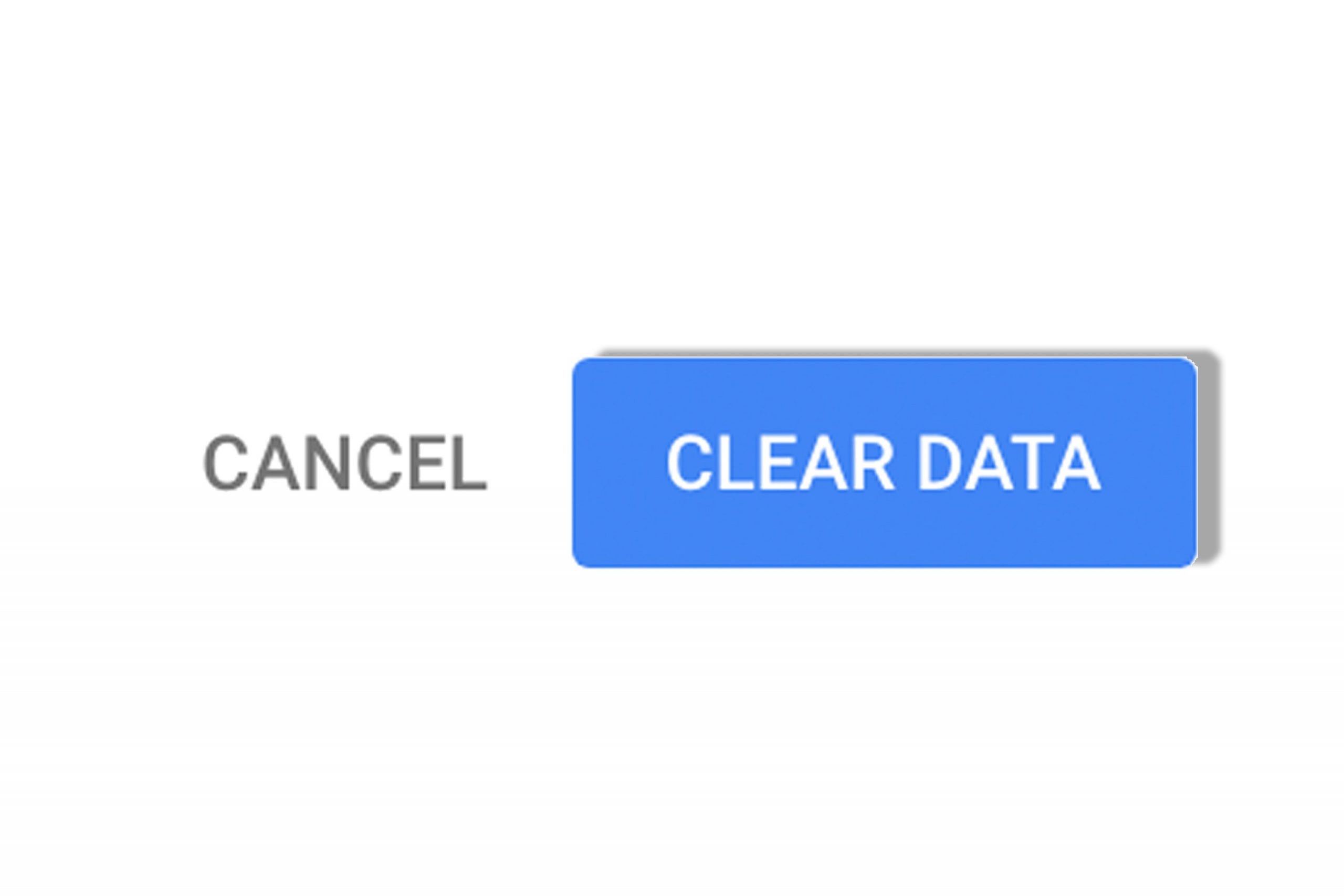A meno che venga disabilitato, Google Activity ha tenuto un registro delle attività di ricerca e navigazione effettuate su ogni dispositivo nell’ultimo decennio. Conosce tutti i link aperti, ogni immagine su cui si è fatto clic e gli URL che inseriti nella barra degli indirizzi.
Google utilizza poi tutti questi dati per costruire un profilo del proprietario del device, inclusi età, sesso, lingue e interessi, e filtra i risultati di ricerca e gli annunci ad hoc in base al profilo tracciato. Abbastanza intelligente, vero? Ma questa è anche un’incredibile invasione della privacy a scopi commerciali. Questo è un modo per dire che gratis – come è il portale di ricerca – non significa gratuito; il rovescio della medaglia è sempre una cessione di dati più o meno consapevolmente.
Vediamo insieme in che modo si può cancellare la cronologia delle ricerche di Google e provare a tutelare la propria privacy.
La cronologia delle ricerche su Google può essere cancellata o modificata (ad esempio per una cancellazione parziale solo di determinati sensibili) indipendentemente dal browser che utilizzato, da Chrome, a Firefox, a Safari di Apple, ma i passaggi sono tutti leggermente diversi. Nel caso di più dispositivi – e più di un browser su ciascun dispositivo – alcuni di questi processi devono essere ripetuti su ognuno di essi.
Cancellare la cronologia su Chrome
Google è ora un motore di ricerca così onnipresente e potente che i prodotti dell’azienda, come il browser Chrome, registrano le ricerche precedenti sincronizzandole tra i vari dispositivi (computer, tablet, smartphone) semplicemente attraverso l’inserimento della mail. Tuttavia, una volta eliminata la cronologia in un dispositivo, la rimuoverà da tutti i dispositivi. Questi passaggi rimuoveranno le ricerche utilizzando anche altri motori di ricerca.
Come cancello la cronologia del mio browser Google?
Assicurati di aver effettuato prima l’accesso al tuo account Google, attraverso la tua mail, così apri Chrome.
- In alto a destra, fai clic su Altro;
- Fai clic su Cronologia;
- A sinistra, fai clic su Cancella dati di navigazione;
- Dal menu a discesa, selezionare la cronologia che si desidera eliminare. Per cancellare tutto, seleziona l’inizio del tempo;
- Seleziona le caselle per le informazioni che desideri vengano cancellate da Google Chrome, inclusa la “cronologia di navigazione”. Esistono anche altri tipi di dati di navigazione che è possibile eliminare;
- Fai clic su Cancella dati di navigazione.
Come cancello la mia cronologia delle ricerche di Google:
Per fare questa operazione, che è meno restrittiva rispetto all’intera cronologia del browser, vai a “Le mie attività” sul tuo computer.
- In alto a destra nella pagina, scegli Altro -> Elimina attività per ;
- Sotto “Elimina per data“;
- Sempre;
- Elimina.
Se desideri eliminare solo elementi o attività specifici, puoi farlo anche in “La mia attività”. Naviga per giorni specifici. Nella parte in alto a destra della pagina, scegli Altro -> Elimina. Questo passaggio va fatto manualmente selezionando solo le ricerche che si intendono eliminare.
Cancellare la cronologia su Firefox
- Fai clic o tocca l’icona del menu con tre linee nella parte in alto a destra del browser;
- Seleziona la libreria sull’icona dal menu a tendina;
- Fai clic sull’icona “Cronologia visualizzata”;
- Dalla barra laterale scegliere “Visualizza cronologia”: appariranno le opzioni che vanno da “Oggi” a “Più vecchi di 6 mesi”;
- Fare clic con il tasto destro del mouse sull’opzione desiderata e premere Elimina .
Per i dispositivi mobili, tocca l’icona del menu a tre barre nella parte in alto a destra del browser, quindi scegli Impostazioni. Fare click su Cerca, scorrere verso il basso, quindi deselezionare la casella di controllo Mostra cronologia ricerche.
Cancellare la cronologia su Safari (desktop)
Safari è il browser della Apple. A differenza di Google su Windows, esso richiede passaggi diversi.
- Fai clic sul menu Safari, quindi fai clic sulla scheda Cronologia;
- Clicca su Cancella cronologia e dati sito web;
- Dal menu a tendina, scegli l’intervallo di tempo che desideri eliminare;
- Fai clic su Cancella cronologia.